Si tienes un MacBook Pro, pero también lo quieres usar en una pantalla grande, necesitarás conectarlo a través de un adaptador. Este dependerá de dos cosas: de los puertos que tenga tu MacBook Pro y de los puertos que tenga tu monitor. ¿Y si tu monitor no es HDMI y solamente tiene conexión con puerto VGA? Aquí te contamos cómo puedes hacerlo.
Cómo conectar tu MacBook Pro a un monitor VGA
Las conexiones VGA se caracterizan por tener muy buena calidad de imagen. No obstante, se trata de un puerto que ha ido cayendo en desuso con el paso del tiempo. Es por eso que, ante la comodidad y versatilidad del HDMI, conectar un MacBook por VGA a un monitor puede ser un poco más lioso. Así que si quieres utilizar tu MacBook Pro en modo sobremesa, hay varios caminos a tomar. Empecemos por un MacBook con puertos USB-C:
- Opción 1: Deberás conectar un adaptador USB-C a VGA (de entrada). El adaptador se conecta directamente al MacBook, y después conectamos el cable VGA de nuestro monitor al adaptador.
- Opción 2: Si usas tu MacBook Pro con Hubs de puertos, te recomendamos que conectes un adaptador HDMI a VGA de entrada, al puerto HDMI de tu Hub. De esta manera, no ocuparás un puerto USB-C y conectarás el cable VGA de tu monitor al adaptador VGA a HDMI. Y este adaptador, conectado al puerto HDMI de tu Hub. Puede ser un poco lioso, pero aquí os dejamos una imagen que lo ilustra mejor

- Opción 3: Si tu Hub de puertos tiene una conexión VGA de entrada, deberás conectar el cable VGA de tu monitor al adaptador. De esta forma, se transmitirá la imagen de forma directa. Pero ten en cuenta que no todos los adaptadores tienen conexión VGA. Aquí te recomendamos algunos.
Estas son las opciones que tienes para conectar tu MacBook Pro vía puertos USB. Ahora bien, si tu MacBook Pro cuenta con puerto HDMI, bastará con que conectes un adaptador de HDMI a VGA de entrada al puerto HDMI de tu ordenador. Y conectar el cable VGA de tu monitor al adaptador. En este caso nos ahorramos el paso intermedio de conectar otro adaptador al adaptador VGA.
Si tienes un MacBook Air sin USB-C y sin HDMI también hay solución
Si quieres conectar un equipo más antiguo que no tiene estos puertos, a un monitor VGA, o bien no dispones de un adaptador de HDMI a VGA, te proponemos otra solución: una conexión Thunderbolt 2 a VGA. La conexión vía Thunderbolt 2 (o mini Dsiplay Port) es un puerto que incorporaban los MacBook Air y los MacBook pro hasta el año 2015.
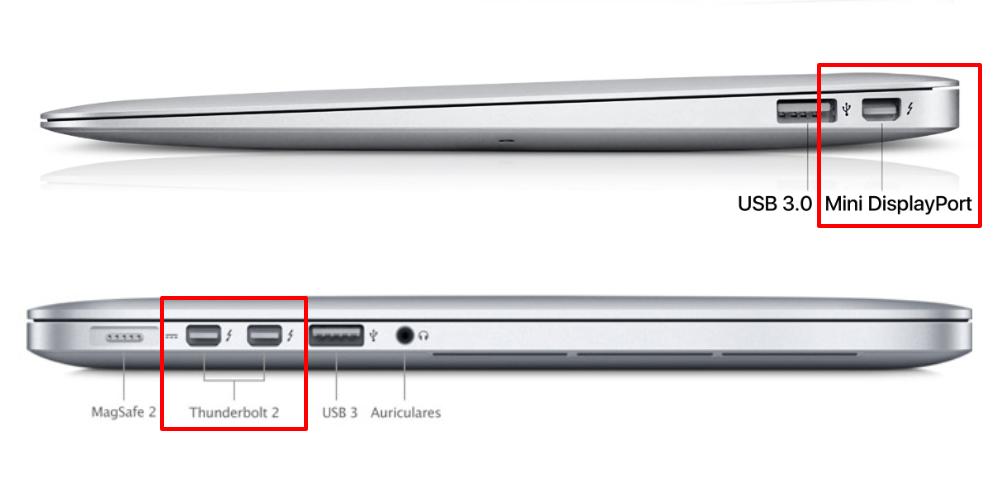
Mediante un adaptador de Thunderbolt 2 a VGA, podremos conectar nuestro ordenador a un monitor con VGA, sin tener que depender de una conexión vía HDMI. De esta forma, nos aseguramos que nuestros equipos más antiguos puedan funcionar en un monitor externo. Porque el HDMI es un estándar a día de hoy, pero hace años no era tal el caso. Aquí abajo te dejamos algunas recomendaciones de este tipo de adaptadores.

